Über die Bibliothek Ihres Captivate-Projekts können Sie importierte Inhalte schnell und einfach bearbeiten und aktualisieren. Wie das geht, zeige ich Ihnen in diesem Artikel.
Medien aktualisieren und ersetzen
Die Aktualisierung von Medien über die Bibliothek ist immer dann hilfreich, wenn Sie Medien mehrfach verwenden und übergreifend anpassen möchten. Wenn Sie z. B. ein Bild in Ihrem Projekt mehrfach verwenden, werden über diesen Weg alle betreffenden Bilder automatisch ersetzt.
Um ein Medium wie z. B. eine Grafik über die Bibliothek zu aktualisieren, stehen Ihnen mehrere Wege zur Verfügung. Sie können die Grafik direkt bearbeiten, durch das Importieren einer aktualisierten Grafik ersetzen oder manuell aktualisieren, wenn Sie die Grafik zuvor außerhalb von Captivate bearbeitet haben.
Hinweis: Sie können nicht nur Grafiken über die Bibliothek verwalten und aktualisieren, sondern alle importierten Audio-Elemente, Bilder und Medien sowie Bildschirmfotos bzw. (Folien-)Hintergründe und Full-Motion-Aufzeichnungen.
So bearbeiten Sie eine Grafik
- Öffnen oder erstellen Sie ein Captivate-Projekt mit mindestens einer enthaltenen Grafik.
- Öffnen Sie die Bibliothek Ihres Projektes (Fenster > Bibliothek).
- Rechtsklicken Sie auf die gewünschte Grafik und wählen Sie Bearbeiten mit.
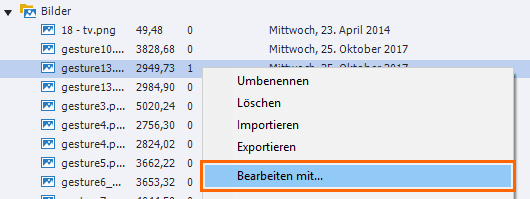
Die Grafik öffnet sich im gewählten Programm.
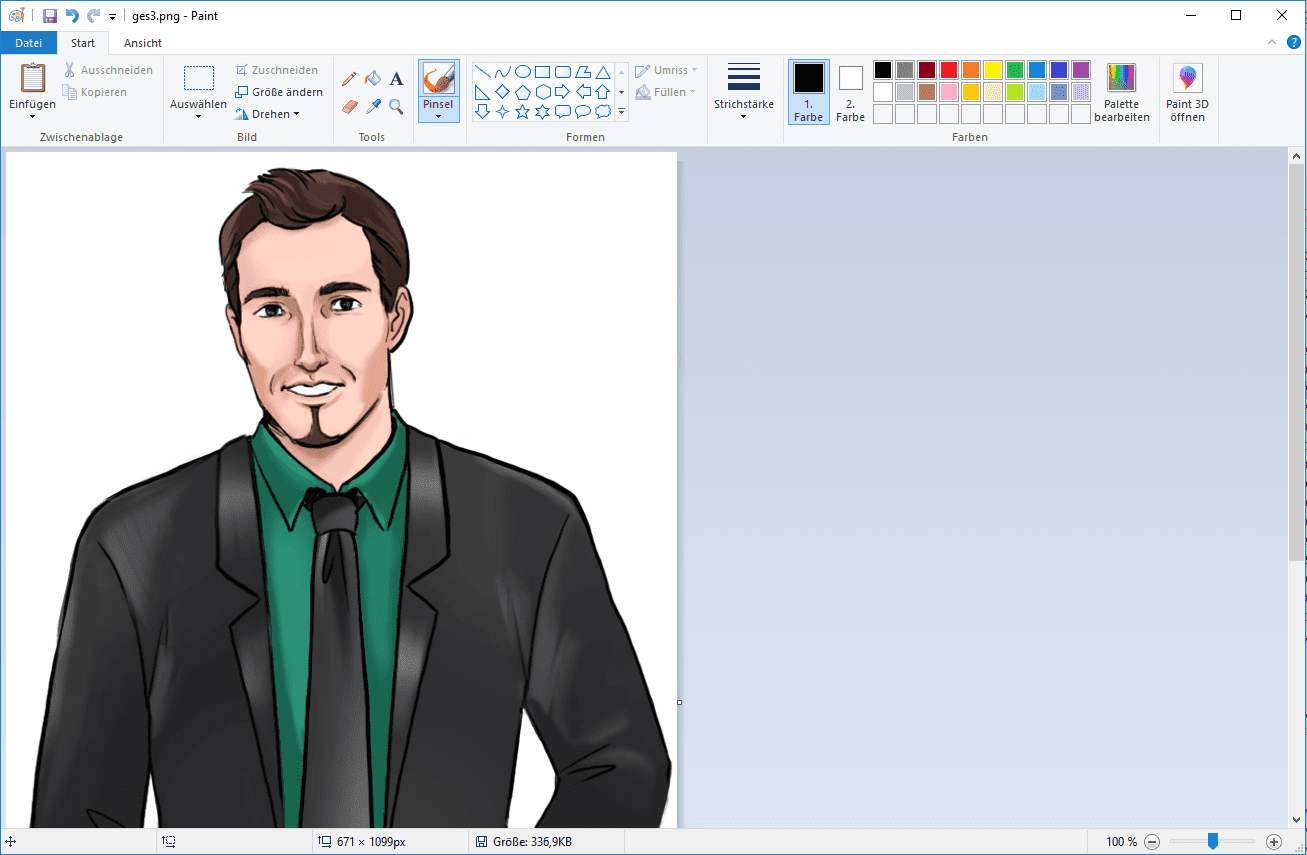
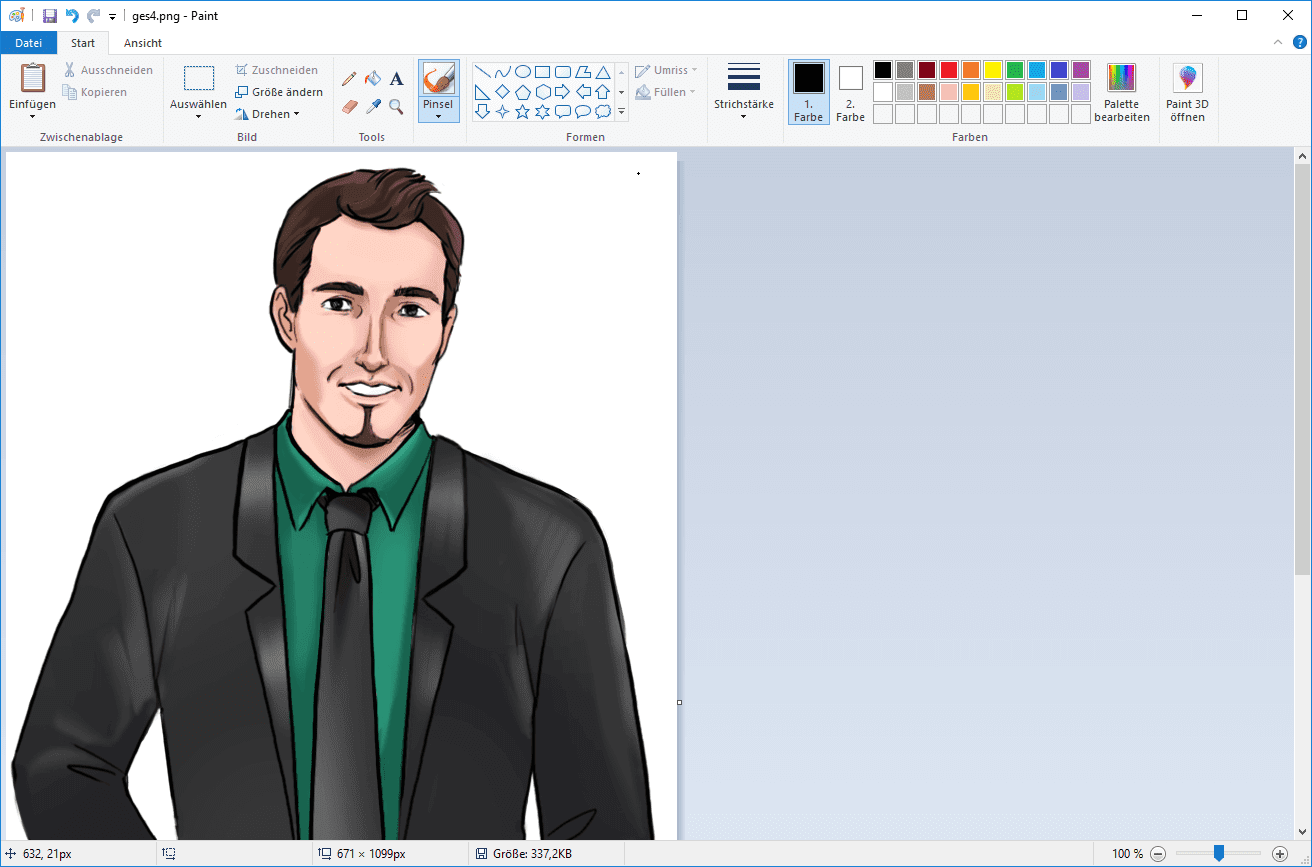
Die Grafik wird aktualisiert.
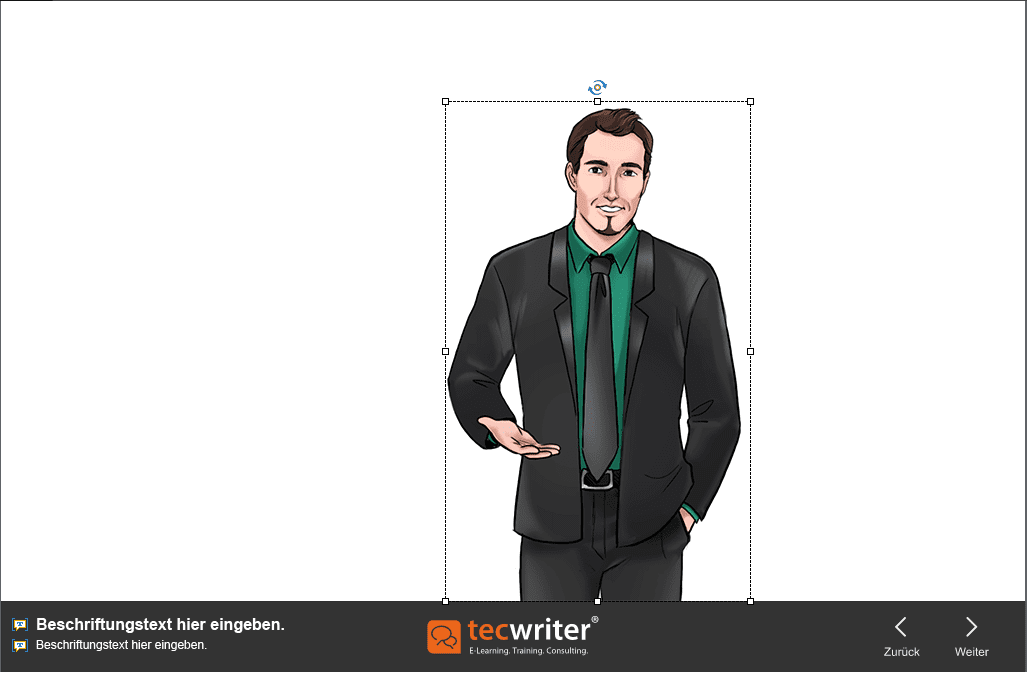
So ersetzen Sie eine Grafik
- Um eine Grafik zu ersetzen, rechtsklicken Sie in der Bibliothek auf die Grafik und wählen Sie Eigenschaften.
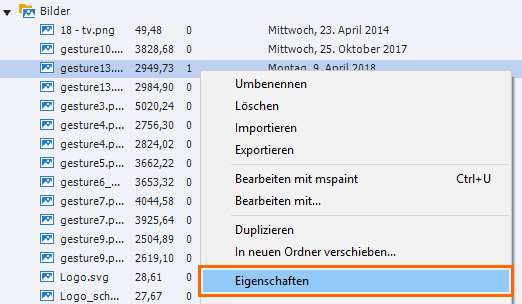
Das Fenster Bildeigenschaften öffnet sich.
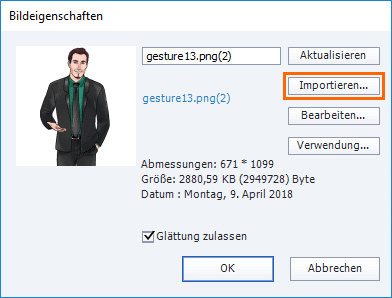
Die neue Grafik wird importiert.
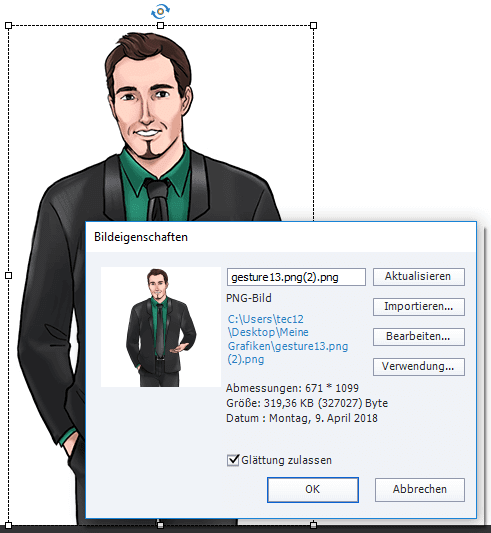
So aktualisieren Sie eine Grafik
Wenn Sie eine Grafik bereits einmal importiert haben, wird der Pfad des Speicherorts in Captivate hinterlegt. Dadurch können Sie auch außerhalb von Captivate Änderungen an der Grafik vornehmen, welche dann mithilfe der Funktion Aktualisieren in Captivate übernommen werden.
- Um eine Grafik zu aktualisieren, rechtsklicken Sie auf die Grafik in der Bibliothek und wählen Sie Aktualisieren.
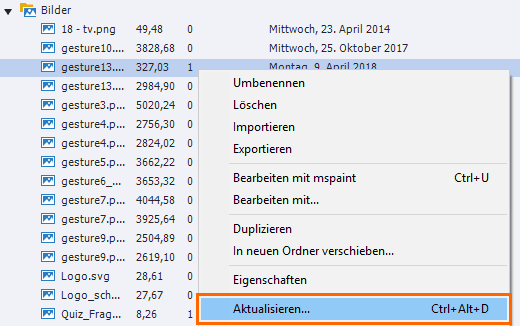
Das Fenster Bibliotheksobjekte aktualisieren öffnet sich.
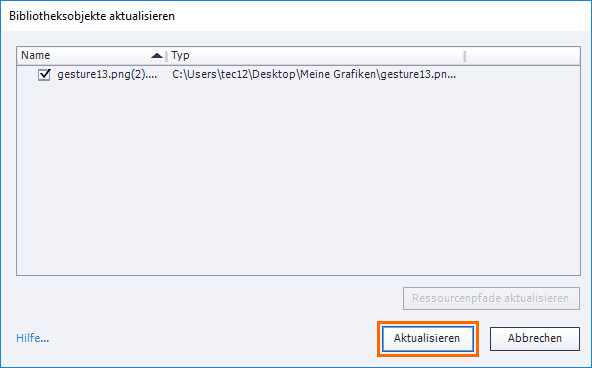
Die Grafik wird aktualisiert.
Falls Sie Fragen, Feedback oder Anmerkungen zu einem meiner Blogartikel haben, wenden Sie sich gern an mich.
Ich wünsche Ihnen viel Spaß beim Captivaten!
Ihr Martin Uhrig
PS: Meine Captivate-News bringen Sie monatlich auf den neuesten Stand zu den Themen E-Learning und Adobe Captivate. Einfach hier abonnieren!